Memahami tampilan aplikasi berdasarkan model
Aplikasi yang diarahkan model menggunakan tampilan untuk menentukan cara menampilkan daftar rekaman untuk tabel khusus dalam aplikasi.
Tampilan menentukan:
- Kolom yang akan ditampilkan.
- Urutan kolom.
- Lebar setiap kolom.
- Cara daftar rekaman diurut secara default.
- Filter default apa yang diterapkan untuk membatasi rekaman yang akan muncul.
Setelah tampilan tersedia dalam aplikasi, pengguna dapat memilihnya.
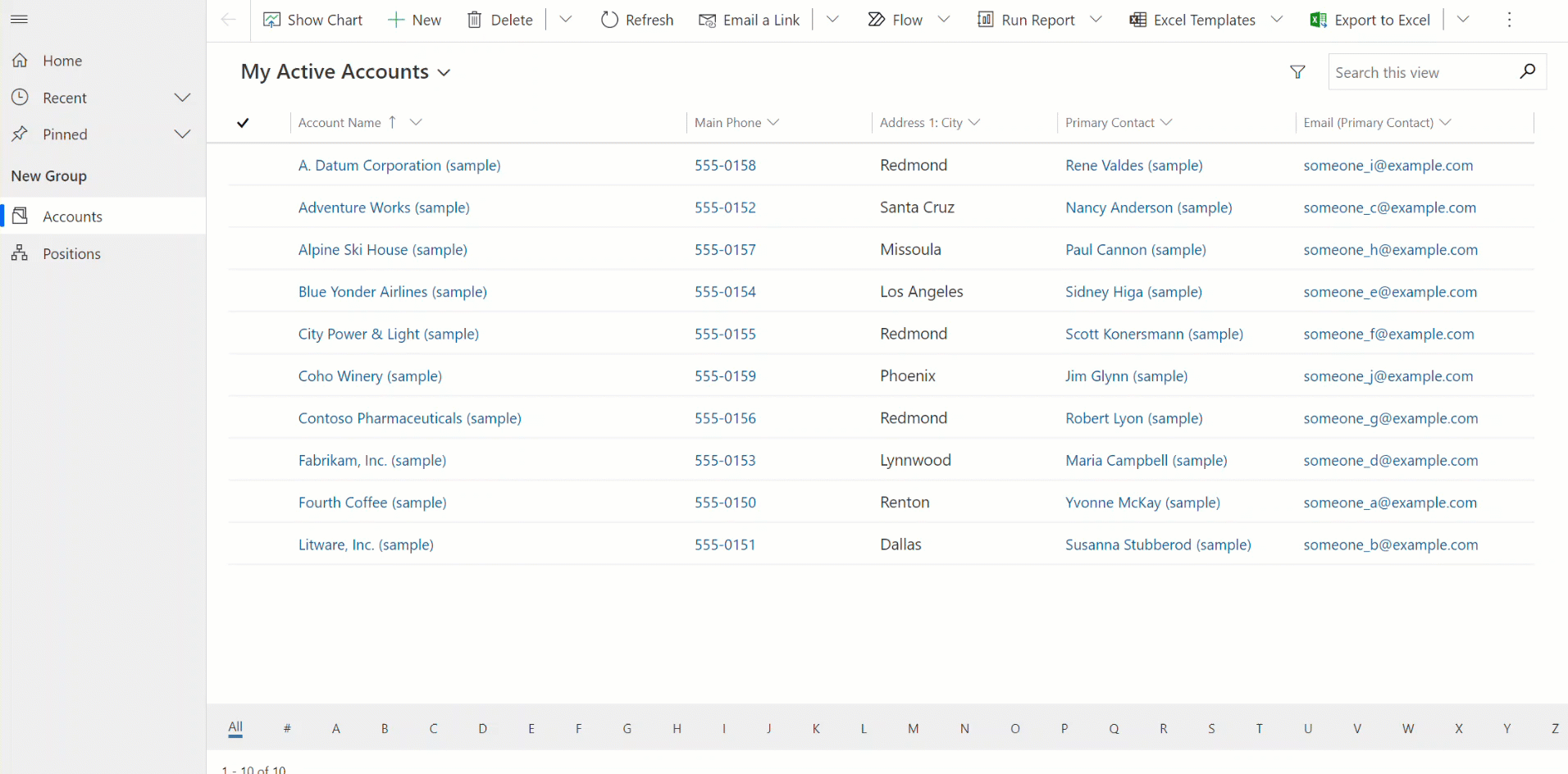
Saat merancang aplikasi, pembuat menentukan tampilan publik yang akan tersedia bagi pengguna aplikasi. Keputusan ini biasanya didasarkan pada jenis pengguna, seperti penjualan atau pemasaran, yang akan menggunakan aplikasi.
Tampilan dapat dikembangkan melalui desainer tabel atau desainer aplikasi.
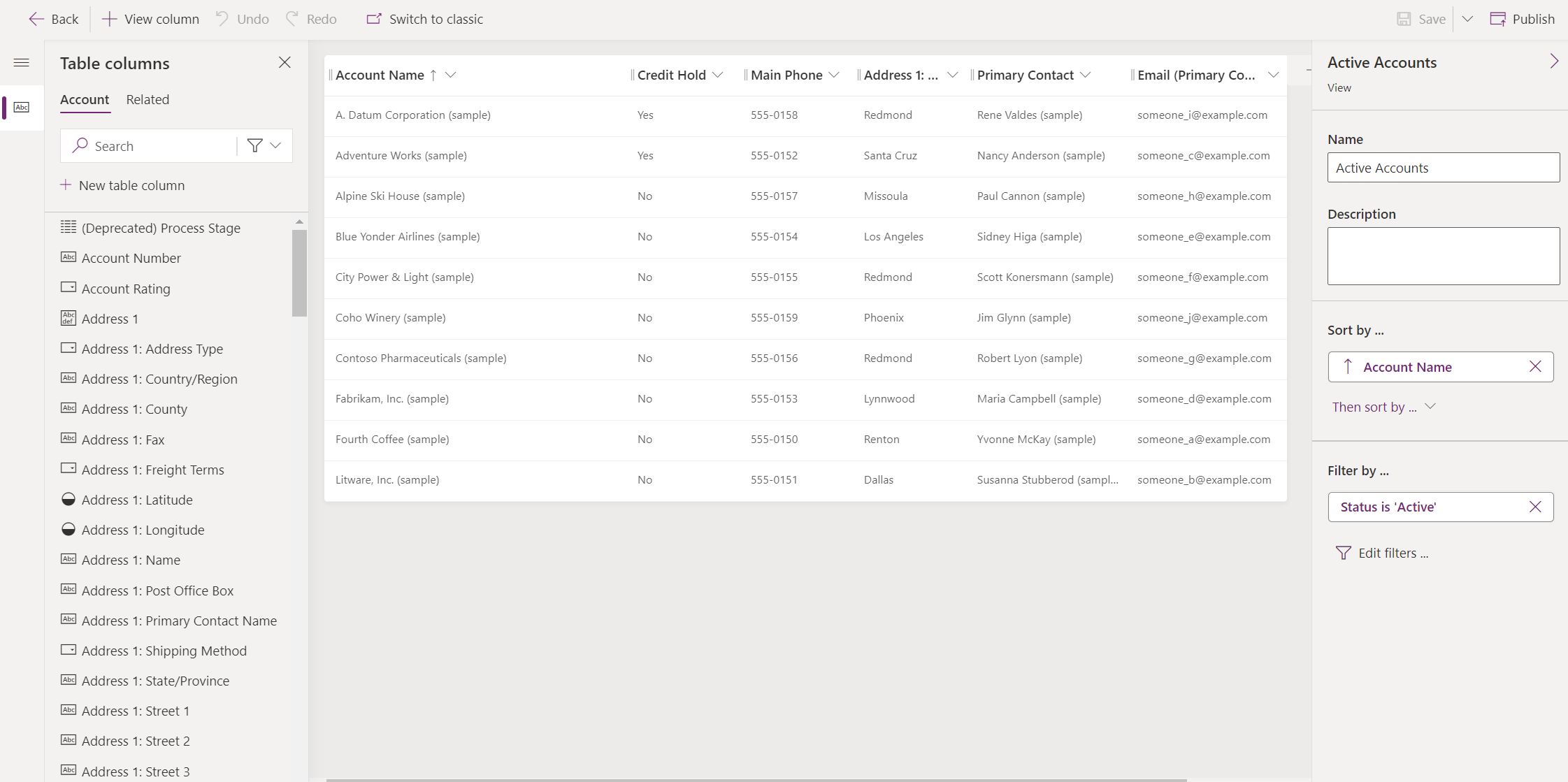
Jenis tampilan
Terdapat tiga jenis tampilan: pribadi, sistem, dan umum.
- Tampilan pribadi - Tampilan pribadi dimiliki oleh individu dan hanya dapat dilihat oleh orang tersebut, kecuali jika mereka membagikan tampilan pribadi dengan orang lain.
- Tampilan sistem – Sebagai administrator sistem atau penyesuai sistem, Anda dapat mengedit tampilan sistem. Tampilan sistem adalah tampilan khusus yang diandalkan oleh aplikasi, yang tersedia untuk tabel sistem atau secara otomatis dibuat saat Anda membuat tabel kustom. Tampilan ini memiliki tujuan tertentu dan beberapa kemampuan tambahan.
- Tampilan publik – Tampilan umum adalah tampilan tujuan umum yang dapat disesuaikan seperti yang Anda inginkan. Hal ini penting karena semua pengguna aplikasi dapat mengaksesnya, bila tersedia, dengan menggunakan pemilih tampilan. Tampilan publik dalam subkisi dapat digunakan pada formulir atau sebagai daftar di dasbor.
Tampilan dalam aplikasi yang diarahkan model
Pengguna mungkin ingin melihat data terkait dengan tabel dalam berbagai cara. Daftar menurun tampilan sering ditampilkan dalam aplikasi sehingga dapat dipilih.
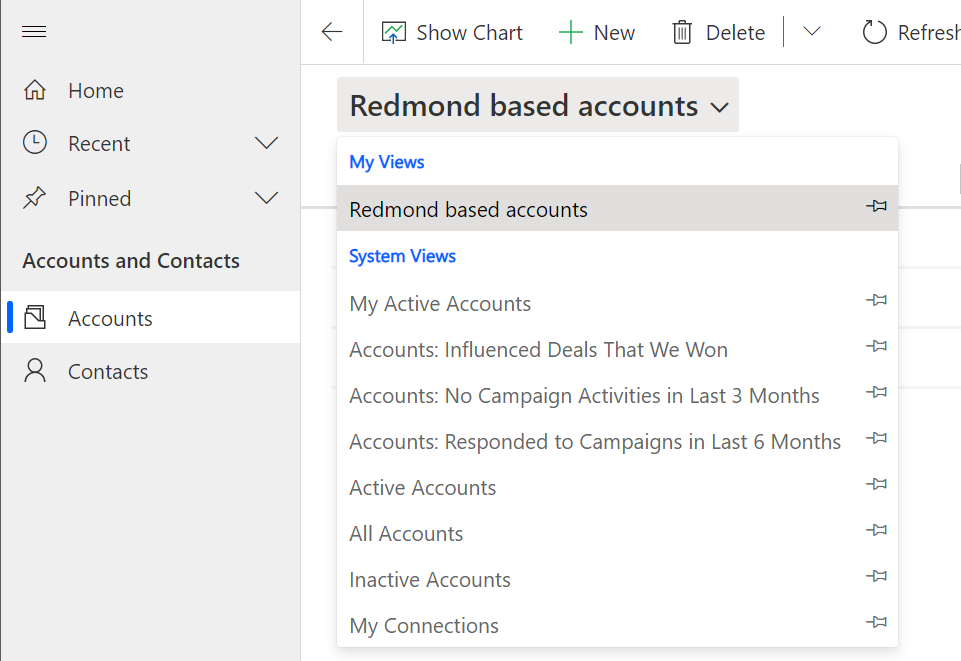
Tampilan pribadi disertakan di bagian atas daftar sistem atau tampilan publik yang tersedia dalam aplikasi. Hal ini akan memudahkan pengguna menemukan data yang penting bagi pengguna.
Rekaman yang terlihat dalam tampilan ditampilkan dalam daftar. Tampilan sering memberikan pilihan bagi pengguna untuk mengubah pengurutan default, lebar kolom, dan filter untuk lebih mudah menemukan data yang penting bagi mereka.
Tampilan tidak hanya digunakan oleh pengguna dalam aplikasi berdasarkan model, tampilan juga dapat digunakan untuk sumber data, misalnya diagram yang digunakan dalam aplikasi.
Tampilan pribadi
Tampilan pribadi dapat dibuat dengan mengikuti langkah-langkah berikut:
- Pilih Buat tampilan dari bilah perintah dalam aplikasi berdasarkan model.
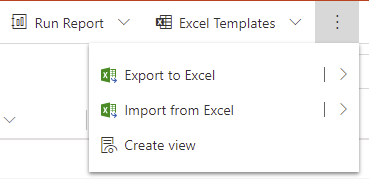
- Tentukan filter tampilan.
- Kemudian pilih Simpan.
Catatan
Meskipun Anda dapat membuat tampilan pribadi baru berdasarkan tampilan sistem atau umum, namun Anda tidak dapat membuat tampilan sistem atau umum berdasarkan tampilan pribadi.
Tampilan pribadi dapat dibuat oleh pengguna yang memiliki setidaknya akses tingkat Pengguna ke tindakan untuk tabel Tampilan Tersimpan.
Sebagai administrator sistem, Anda dapat memodifikasi tingkat akses untuk setiap tindakan dalam peran keamanan untuk mengontrol kedalaman yang membuat pengguna dapat membuat, membaca, menulis, menghapus, menetapkan, atau berbagi tampilan pribadi.
Tampilan sistem
| Tampilan Sistem | Description |
|---|---|
| Cari Cepat | Tampilan default yang digunakan saat pencarian dilakukan menggunakan Cari Cepat. Tampilan ini juga menentukan kolom yang akan dicari saat menggunakan kemampuan pencarian pada tampilan Cari Cepat dan Pencarian. |
| Pencarian Tingkat Lanjut | Tampilan default yang digunakan untuk menampilkan hasil saat menggunakan Pencarian Tingkat Lanjut. Tampilan ini juga menentukan kolom yang digunakan secara default saat tampilan umum kustom baru atau tampilan pribadi dibuat tanpa menentukan tampilan yang akan digunakan sebagai template. |
| Terkait | Tampilan default yang mencantumkan tabel terelasi untuk rekaman. |
| Pencarian | Tampilan yang ditampilkan sewaktu memilih rekaman untuk ditetapkan pada kolom pencarian. |
Tampilan ini tidak ditampilkan dalam selektor tampilan dan Anda tidak dapat menggunakannya dalam subdaftar di formulir atau sebagai daftar di dasbor. Anda tidak dapat menghapus atau menonaktifkan tampilan ini. Untuk informasi lebih lanjut tentang menghapus tampilan, buka Hilangkan tampilan.
Tampilan sistem yang dimiliki oleh organisasi sehingga setiap orang dapat melihatnya. Misalnya, setiap orang memiliki akses tingkat organisasi untuk membaca rekaman pada tabel Tampilan (savedquery). Tampilan ini dikaitkan dengan tabel khusus dan terlihat dalam explorer solusi. Anda dapat menyertakan tampilan tersebut dalam solusi karena terkait dengan tabel.
Catatan
Tampilan sistem di-cache untuk tujuan pengoptimalan kinerja dan oleh karena itu , plugin savedquery pada tabel tidak didukung.
Tampilan umum
Tampilan umum tertentu muncul secara default untuk tabel sistem dan setiap tabel kustom. Misalnya, bila Anda membuat tabel kustom baru, tabel tersebut akan memiliki kombinasi tampilan umum dan sistem berikut.
| Nama | Jenis |
|---|---|
| Nama tabel jamak aktif | Publik |
| Nama tabel jamak tidak aktif | Publik |
| Cari Cepat nama tabel jamak Aktif | Cari Cepat |
| Tampilan Pencarian Tingkat Lanjut nama Tabel | Pencarian Tingkat Lanjut |
| Tampilan Terkait nama Tabel | Terkait |
| Tampilan pencarian nama tabel | Pencarian |
Anda dapat membuat tampilan umum kustom. Anda dapat menghapus setiap tampilan umum kustom yang Anda buat di solusi tidak terkelola.
Anda tidak dapat menghapus setiap tampilan umum yang ditentukan sistem.
Tampilan publik kustom yang ditambahkan oleh solusi terkelola hanya boleh dihapus dengan menghapus instalan atau memperbarui solusi terkelola.
Bagaimana mengakses editor tampilan untuk membuat atau mengedit tampilan
- Desainer aplikasi: jika Anda mengerjakan suatu aplikasi, Anda mungkin ingin menggunakan desainer aplikasi, yang menyediakan antarmuka sederhana dan intuitif dengan kemampuan menarik dan melepas untuk tampilan yang dibuat. Informasi lebih lanjut: Tutorial: Membuat dan mengedit tampilan publik atau sistem menggunakan desainer aplikasi
- Penelusur solusi: jika Anda telah berpengalaman dengan Dynamics 365, Anda mungkin ingin menggunakan penelusur solusi. Informasi lebih lanjut: Menavigasi ke area penyesuaian dan pembuatan lanjutan aplikasi
Sesuaikan Tampilan
Sebagai penyesuai sistem, Anda dapat menyesuaikan tampilan dan subkisi melalui kontrol dengan membuatnya hanya dapat dibaca atau dapat diedit serta menampilkan daftar abjad di bagian bawah tampilan atau subkisi (jump bar).
Kontrol berikut tersedia:
| Nama Kontrol kisi | Hanya baca atau dapat diedit? | Description |
|---|---|---|
| Kontrol kisi Power Apps (Pratinjau) | Hanya baca atau dapat diedit | Saat ini dalam pratinjau, kontrol kisi ini mencakup peningkatan aksesibilitas dan akan menjadi kontrol kisi default yang digunakan pada tampilan dan subkisi. Kontrol ini pada akhirnya akan menggantikan semua kontrol kisi lainnya. Informasi selengkapnya: kontrol kisi Power Apps (pratinjau) |
| Kisi Hanya Baca Power Apps | Baca saja | Kisi modern dengan peningkatan aksesibilitas yang dirilis pada Bulan Oktober 2021 menjadi pengalaman kisi hanya baca default pada April 2022. Informasi selengkapnya: kontrol kisi hanya baca Power Apps |
| Kisi Dapat Diedit | Hanya dapat diedit | Kontrol Kisi lama. Informasi lebih lanjut: Membuat tampilan aplikasi berdasarkan model yang bisa diedit dengan menggunakan kontrol kisi dapat diedit |
| Kisi Hanya Baca | Baca saja | Kontrol kisi lama yang tidak digunakan lagi. Informasi selengkapnya: Kisi hanya baca lama pada aplikasi berdasarkan model tidak digunakan lagi |
Langkah berikutnya
Catatan
Apa bahasa dokumentasi yang Anda inginkan? Lakukan survei singkat. (perlu diketahui bahwa survei ini dalam bahasa Inggris)
Survei akan berlangsung kurang lebih selama tujuh menit. Tidak ada data pribadi yang dikumpulkan (pernyataan privasi).